O Chrome pode abrir alguns formatos de arquivo comuns. Ele pode exibir a maioria dos formatos de imagem, incluindo arquivos SVG e ICO. Também pode visualizar PDFs. De fato, o Chrome tem um leitor de PDF razoavelmente bom. Pode até converter uma página da Web em um arquivo PDF que você pode imprimir. Dito isto, o leitor de PDF do Chrome é básico se você quiser fazer algo diferente de ler um documento PDF. As pessoas preferem leitores de PDF dedicados como o Foxit Reader, que permite pesquisar texto em arquivos PDF sem abri-los. Quando você clica em um arquivo PDF no Chrome, ele é aberto automaticamente no navegador. O Chrome não redireciona o arquivo para o visualizador de PDF padrão. Também não oferece salvar o arquivo. Se você não deseja abrir PDFs no navegador, pode forçar o Chrome a abrir PDFs em um aplicativo externo.
Definir visualizador de PDF padrão
O Chrome enviará arquivos PDF para o visualizador de PDF padrão. Antes de forçar o Chrome a abrir PDFs em um aplicativo externo, decida para qual aplicativo você deseja que o PDF seja aberto. Defina-o como o visualizador de PDF padrão.
Para definir o visualizador de PDF padrão no Windows 10, abrao aplicativo Configurações. Vá para o grupo de configurações do Google Apps. Selecione a guia Aplicativos padrão. Clique em Definir padrões por tipo de arquivo. Role pela lista substancialmente longa de formatos de arquivo e encontre o formato de arquivo .pdf. Selecione seu visualizador de PDF preferido.

Definir protocolo PDF no Chrome
Em seguida, você precisa dizer ao Chrome para parar de abrir arquivos PDF e enviá-los para o visualizador de PDF padrão. Abra o Chrome e digite o seguinte na barra de URL.
chrome://settings/content
Role até a parte inferior desta janela. No final, há uma seção chamada documentos PDF. Ative "Abrir arquivos PDF no aplicativo visualizador de PDF padrão". Clique em "Concluído".
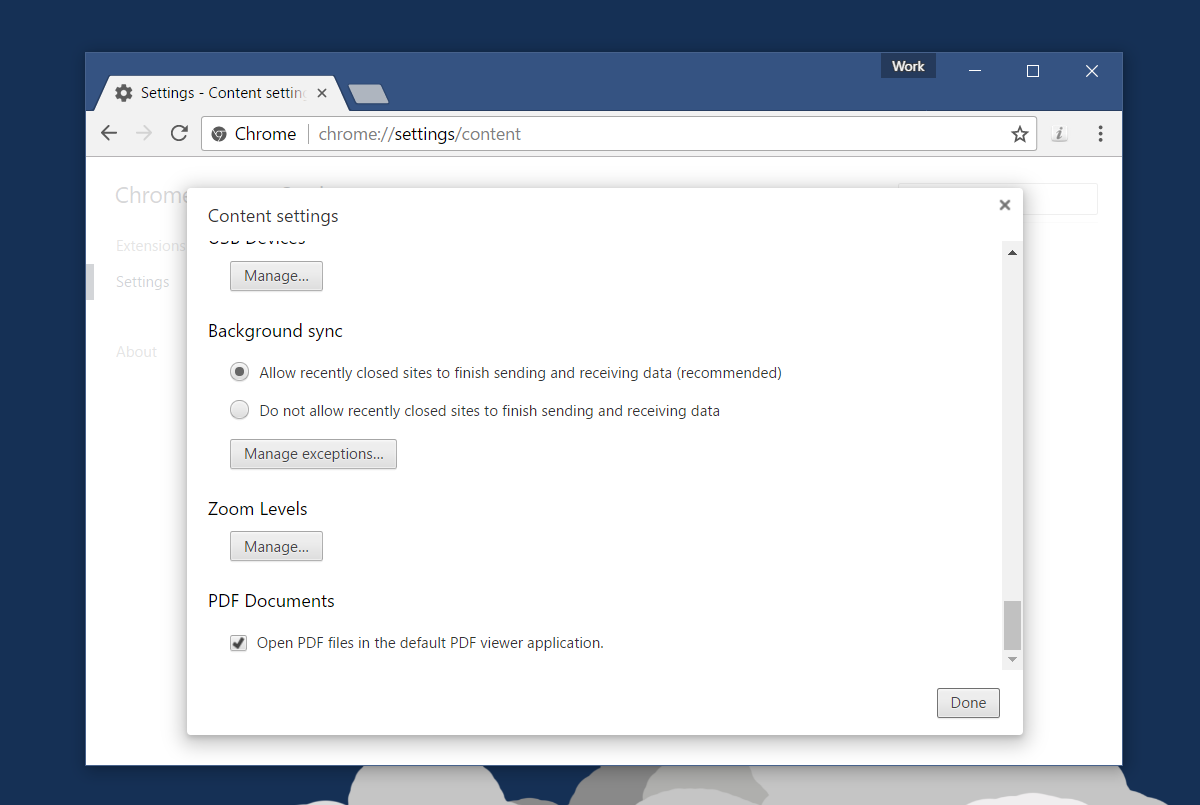
A partir deste momento, sempre que você clicar em umlink para um arquivo PDF, ele será aberto no visualizador de PDF padrão. Pode haver um pequeno atraso entre quando você clica no arquivo e quando ele é aberto. Isso ocorre porque o arquivo será baixado primeiro antes de ser aberto.
Quando você abre um arquivo PDF no Chrome, ele nãoprecisa fazer o download completo antes de poder visualizá-lo. As primeiras páginas podem ser visualizadas quase imediatamente enquanto as outras páginas são baixadas. Ao forçar o Chrome a abrir PDFs em um aplicativo externo, você deve levar em consideração o tempo de download. Verifique se o visualizador de PDF padrão não impede que outros aplicativos enviem documentos para ele.













Comentários